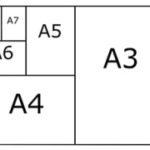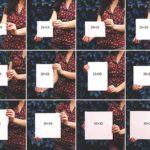Photoshop: размер и разрешение изображения
Размеры в пикселах изменяют общее число пикселов по ширине и длине изображения. Разрешение является мерой четкости деталей растрового изображения и исчисляется в пикселах на дюйм (ppi). Чем больше пикселов на дюйм, тем выше разрешение. В целом изображение с более высоким разрешением позволяет получить более высокое качество при печати.
Одно и то же изображение при разрешении 72‑ppi и 300‑ppi; увеличено до 200 %
Если ресамплинг изображения не выполняется (см. раздел Ресамплинг), объем данных изображения остается неизменным при изменении размеров или разрешения печати. Например, при изменении разрешения файла его высота и ширина изменяются так, чтобы объем данных изображения оставался прежним.
Photoshop позволяет увидеть соотношение между размером изображения и его разрешением в диалоговом окне «Размер изображения» (меню «Изображение» > «Размер изображения»). Снимите параметр «Интерполяция», так как изменять объем данных изображения не требуется.
Затем измените ширину, высоту или разрешение. При изменении одной из величин остальные будут приведены в соответствие первой.
Размеры в пикселях равны произведению размеров выходного документа на разрешение.
A. Исходные размеры и разрешение B. Уменьшение разрешения без изменения размеров в пикселях (без ресамплинга). C. Уменьшение разрешения при неизменных размерах документа приводит к увеличению размеров в пикселах (ресамплингу).
Если необходимо быстро отобразить текущие размеры изображения документа, воспользуйтесь справочным окном в нижней части окна документа.
- Наведите курсор на поле информации о файле и удерживайте кнопку мыши нажатой.
Размер файла изображения — это физический размер файла, в котором хранится изображение. Он измеряется в килобайтах (КБ), мегабайтах (МБ) или гигабайтах (ГБ). Размер файла пропорционален размерам изображения в пикселах.
Чем больше количество пикселов, тем детальнее изображение, получаемое при печати. Однако для их хранения требуется больший объем дискового пространства, а редактирование и печать замедляются.
Таким образом, при выборе разрешения необходимо найти компромисс между качеством изображения (которое должно содержать все необходимые данные) и размером файла.
Другим фактором, влияющим на размер файла, является его формат. Из-за различий в методах сжатия, используемых в форматах файлов GIF, JPEG, PNG и TIFF, размеры файлов при одинаковых размерах в пикселах могут сильно отличаться. Аналогично влияют на размер файла битовая глубина цвета и количество слоев и каналов.
Photoshop поддерживает максимальные размеры изображения в пикселах, равные 300 000 по горизонтали и вертикали. Это ограничение определяет предельно допустимые размеры и разрешение изображения на экране и при печати.
Разрешение монитора описывается в размерах (в пикселах). Например, если разрешение монитора и размеры фотографии в пикселах одинаковы, то при просмотре в масштабе 100 % фотография будет занимать весь экран.
Размер изображения на экране зависит от совокупности факторов — от размеров изображения в пикселах, размера монитора и разрешения монитора.
https://www.youtube.com/watch?v=sBgbOfTrk2U
Отображение изображения размером 620 x 400 пикселов на мониторах различных размеров и разрешений.
При подготовке изображений к просмотру на экране следует ориентироваться на монитор с минимально возможным разрешением.
Разрешение принтера измеряется в точках на дюйм, dpi. Как правило, чем больше точек на дюйм, тем лучше качество печатного изображения. Большинство струйных принтеров обладают разрешением от 720 до 2880 dpi. (С технической точки зрения, в отличие от устройств фотовывода и лазерных принтеров, струйные принтеры оставляют микроскопические кляксы.)
Разрешение принтера отличается от разрешения изображения, но связано с ним. Чтобы напечатать высококачественную фотографию на струйном принтере, необходимо, чтобы разрешение изображения было не менее 220 ppi.
Линиатура растра представляет собой количество выводимых точек или полутоновых ячеек на дюйм при печати изображений в режиме градаций серого или цветоделения. Линиатура растра (называемая также частотой растра ) измеряется в линиях на дюйм (lpi), т. е. линиях ячеек на дюйм в полутоновом растре. Чем выше разрешение устройства вывода, тем выше (тоньше) видимая частота растра.
Соотношение между разрешением изображения и линиатурой растра определяет качество детализации отпечатанного изображения.
Чтобы получить полутоновое изображение наивысшего качества, обычно используется изображение, разрешение которого превышает линиатуру растра в полтора или даже два раза.
Но для некоторых изображений и устройств вывода хорошие результаты может дать и более низкое разрешение. Чтобы определить линиатуру растра принтера, необходимо обратиться к документации принтера или к поставщику услуг.
Некоторые устройства фотовывода и лазерные принтеры с разрешением 600 dpi используют технологии растрирования, отличные от полутонирования. Если печать изображения выполняется на подобном устройстве, обратитесь к поставщику услуг или к документации принтера за рекомендациями по выбору разрешения изображения.
Примеры линиатуры растра
A. 65 lpi: грубое зерно обычно используется для печати бюллетеней и продуктовых купонов B. 85 lpi: среднее зерно используется для печати газет C. 133 lpi: мелкое зерно обычно используется для четырехцветной печати журналов D. 177 lpi: очень мелкое зерно обычно используется для печати годовых отчетов и художественных альбомов
Если планируется печать изображения с использованием полутонового растра, диапазон подходящих разрешений изображения зависит от линиатуры растра устройства вывода. Photoshop может определить рекомендуемое разрешение изображения, основываясь на линиатуре растра устройства вывода.
Если разрешение изображения более чем в 2,5 раза превышает частоту растра, то при попытке печати изображения появится предупреждающее сообщение. Это означает, что разрешение изображения выше, чем это необходимо для печати на данном принтере. Сохраните копию файла, а затем понизьте разрешение.
- Выберите команду «Изображение» > «Размер изображения».
- В поле «Растр» введите линиатуру растра устройства вывода. При необходимости выберите другую единицу измерения.
Имейте в виду, что значение линиатуры растра используется только для вычисления разрешения изображения и не определяет линиатуру растра для печати.
- В поле «Качество» можно выбрать следующие варианты:
Разрешение равно линиатуре растра (не ниже 72 пикселей на дюйм).
Разрешение в 1,5 раза больше линиатуры растра.
Разрешение в 2 раза больше линиатуры растра.
- Выполните одно из следующих действий.
- Выберите меню «Просмотр» > «Размер при печати».
- Выберите инструмент «Рука» или инструмент «Масштаб», а затем нажмите кнопку «Размер оттиска» на панели выбора параметров.
Размер изображения на экране будет приблизительно соответствовать размеру при печати, указанному в поле «Размер документа» диалогового окна «Размер изображения». Размер отпечатка на экране зависит от размера и разрешения монитора.
Команда «Размер оттиска» недоступна в версии Creative Cloud.
Ресамплинг изменяет объем данных изображения при изменении его размеров в пикселах либо разрешения. При даунсамплинге (уменьшении числа пикселов) изображение теряет часть информации.
При ресамплинге (увеличении числа пикселов или увеличении разрешения) добавляются новые пикселы. Метод интерполяции определяет, каким образом удаляются или добавляются пикселы.
Ресамплинг пикселей
A. Даунсамплинг B. Без изменений C. Ресамплинг (выбранные пиксели отображаются для каждого набора изображений)
Не забывайте, что ресамплинг может привести к снижению качества изображения. Например, при ресамплинге изображения до большего размера в пикселах уменьшаются его детализация и резкость. Применение фильтра «Контурная резкость» к изображению, подвергнутому ресамплингу, может повысить резкость деталей изображения.
Избежать ресамплинга можно сканированием или созданием изображений с достаточно высоким разрешением. Для просмотра результатов изменения размеров в пикселах или печати цветопробы при различных разрешениях выполните ресамплинг дубликата исходного файла.
Photoshop выполняет ресамплинг изображения при помощи методов интерполяции, присваивая новым пикселам значения цвета, полученные на основе значений цвета уже существующих пикселов. Используемый метод можно выбрать в диалоговом окне «Размер изображения».
Быстрый, но менее точный метод, который повторяет пикселы изображения. Этот метод используется в иллюстрациях, содержащих несглаженные края, для того чтобы сохранить четкие границы и создать файл меньшего размера. Однако этот метод может создать зубчатые края, которые станут заметными при искажении или масштабировании изображения или проведении множества операций с выделением.
Этот метод добавляет новые пикселы, рассчитывая среднее значение цвета окружающих пикселов. Он дает результат среднего качества.
Более медленный, но и более точный метод, основанный на анализе значений цвета окружающих пикселов. За счет использования более сложных вычислений бикубическая интерполяция дает более плавные цветовые переходы, чем интерполяция по соседним пикселам или билинейная интерполяция.
Хороший метод для уменьшения размера изображения на основе бикубической интерполяции с повышенной резкостью. Этот метод позволяет сохранить детали изображения, подвергнутого ресамплингу. Если интерполяция «Бикубическая, четче» делает слишком резкими некоторые области изображения, попробуйте воспользоваться бикубической интерполяцией.
Можно указать метод интерполяции, который будет применяться по умолчанию при ресамплинге данных изображения в Photoshop. Выберите пункты меню «Редактирование» > «Установки» > «Основные» (в Windows) или «Photoshop» > «Установки» > «Основные» (в Mac OS), а затем в меню «Интерполяция изображения» выберите метод.
Изменение размеров изображения в пикселях влияет не только на его размер на экране, но и на качество изображения на экране и при печати, то есть на размеры отпечатка или на разрешение изображения.
- Выберите команду «Изображение» > «Размер изображения».
- Для сохранения текущего соотношения между высотой и шириной в пикселах выберите «Сохранить пропорции». Данная функция автоматически изменяет ширину при изменении высоты и наоборот.
- В полях «Размерность» введите значения для ширины и высоты.
Для ввода значений в процентах от текущих размеров выберите в качестве единицы измерения проценты. Новый размер файла изображения появляется в верхней части диалогового окна «Размер изображения» (старый размер указывается в скобках).
- Убедитесь в том, что выбран пункт «Интерполяция», и выберите метод интерполяции.
- Если изображение содержит слои с примененными к нему стилями, выберите пункт «Масштабировать стили» для масштабирования воздействия стилей на изображение с измененными размерами. Эта функция доступна только в том случае, если выбран пункт «Сохранить пропорции».
- По окончании изменения настроек нажмите кнопку «ОК».
Для получения наилучшего результата при создании изображения с меньшим размером выполните даунсамплинг, а затем примените фильтр «Контурная резкость». Чтобы создать изображение большего размера, повторно отсканируйте изображение с большим разрешением.
При подготовке изображения для печати полезно задавать размер изображения, указывая размеры отпечатка и разрешение изображения. Эти два параметра, называемые размером документа, определяют общее число пикселов, а соответственно, и размер файла изображения.
Размер документа также определяет базовый размер изображения при помещении его в другое приложение.
Управлять размером отпечатка можно при помощи команды «Печать», однако изменения, внесенные командой «Печать», отразятся только на печатном изображении — размер файла изображения не изменится.
Если для данного изображения используется ресамплинг, можно изменять размеры отпечатка и разрешение независимо друг от друга (тем самым изменяя общее число пикселов в изображении).
Если ресамплинг выключен, то можно изменять либо размеры изображения, либо разрешение — Photoshop автоматически изменит оставшееся значение, сохраняя общее количество пикселов.
Как правило, для получения наивысшего качества отпечатка сначала следует изменить размеры и разрешение без ресамплинга. Лишь затем в случае необходимости можно выполнить ресамплинг.
- Выберите команду «Изображение» > «Размер изображения».
- Измените размеры в пикселах, разрешение изображения или оба значения сразу.
- Чтобы изменить только размеры отпечатка или только размерность и пропорционально изменить общее количество пикселов изображения, выберите пункт «Интерполяция», а затем выберите метод интерполяции.
- Чтобы изменить размеры отпечатка и разрешение без изменения общего количества пикселей изображения, не выбирайте пункт «Интерполяция».
- Для сохранения текущего соотношения между высотой и шириной изображения выберите пункт «Сохранить пропорции». Данная функция автоматически изменяет ширину при изменении высоты и наоборот.
- В поле «Размер печатного оттиска» введите новые значения высоты и ширины. При необходимости выберите новую единицу измерения. Следует заметить, что в поле «Ширина» функции «Колонки» используются ширина и расстояние между колонками, указанные в настройках «Единицы измерения и линейки».
- Введите новое значение в поле «Разрешение». При необходимости выберите новую единицу измерения.
Чтобы восстановить исходные значения величин в диалоговом окне «Размер изображения», нажмите кнопку «Восстановить», удерживая клавишу «Alt» (Windows) или «Option» (Mac OS).
Размер файла зависит от разрешения изображения в пикселах и количества содержащихся в нем слоев.
Объекты с большим количеством пикселов обладают лучшим качеством при распечатке, однако занимают больше дискового пространства и требуют больших временных затрат на обработку и печать.
Информация о размерах файла изображения отображается в нижней части окна приложения.
Больше камер
Фронтальные камеры не отличаются: всё одинаково, всё те же 12 Мп с одинаковой светосилой. Поэтому сразу переходим к другим модулям.
Оба телефона получили систему стабилизации со сдвигом матрицы, как у iPhone 12 Pro Max. Причём в прошлом году она была только у этого айфона, у младшего iPhone 12 Pro её не было. Теперь же такой тип стабилизации добрался и до «базовой» модели — появился как в iPhone 13, так и в 13 Pro.
Несмотря на схожее разрешение, все модули на 12 Мп, но в айфонах 13 и 13 Pro стоят разные камеры. В iPhone 13 Pro лучше светосила, а также есть телезум. Кроме того, iPhone 13 Pro может снимать макро, а вот iPhone 13 этому не обучен. Но не забывайте, что в новых айфонах широкоугольная камера обзавелась автофокусом, так что можно попробовать снять на неё макро. Правда, в таком случае придётся приближать объекты с помощью цифрового зума, жертвуя качеством.
Что касается повседневного использования, то в большинстве ситуаций разницу между iPhone 13 и 13 Pro при съёмке на основную камеру заметить очень сложно. Это касается как снимков, полученных при отличном дневном освещении, так и кадров, снятых при плохом свете.

Переходим к широкоугольнику. Он однозначно лучше на iPhone 13 Pro: оптика светлее, а как только начинаются проблемы с освещением, то iPhone 13 сдаёт позиции. Если снимки не увеличивать, то на миниатюре разница малозаметна:
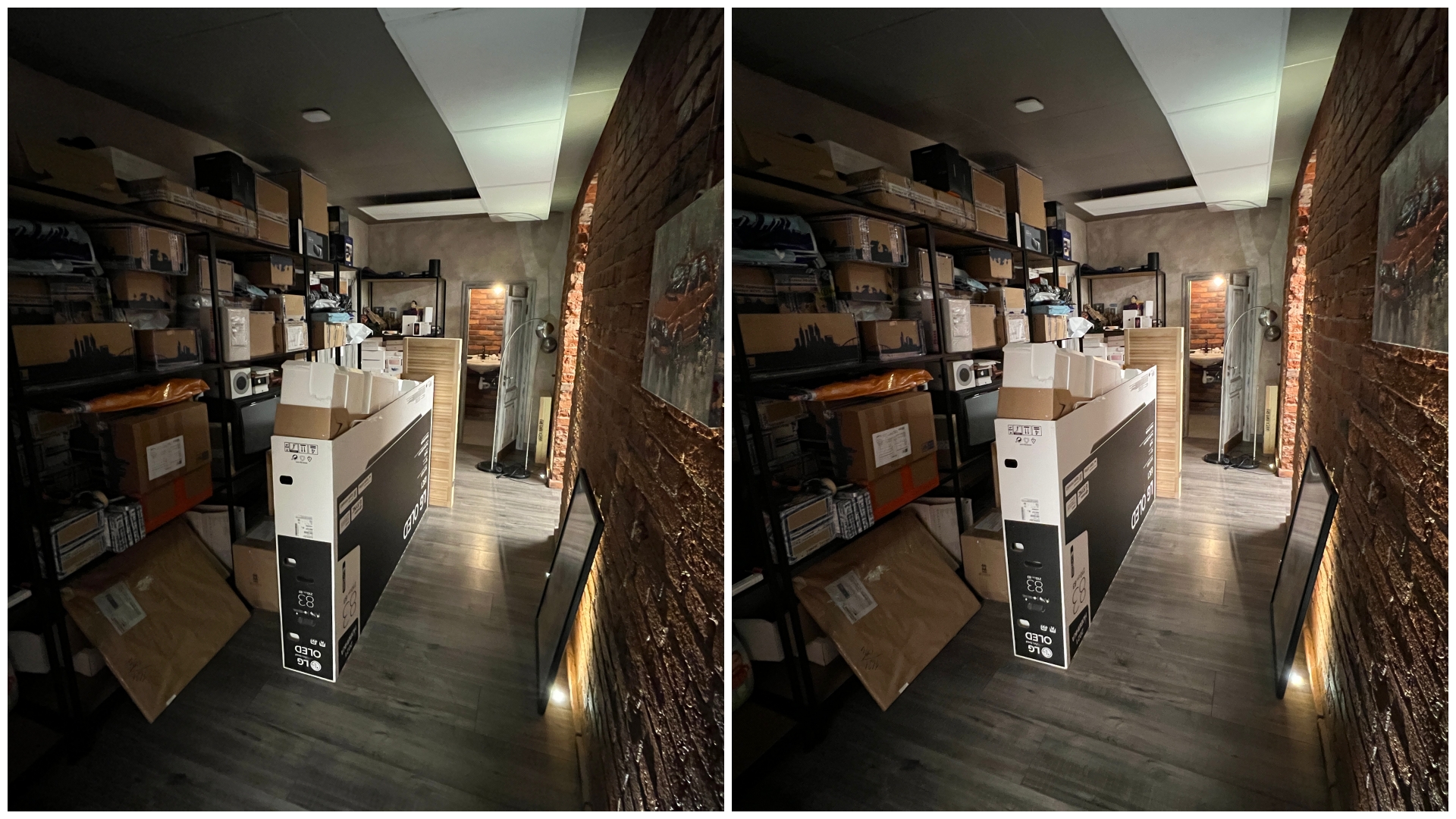
Но когда делаешь снимок, а потом увеличиваешь, разница сразу же бросается в глаза:
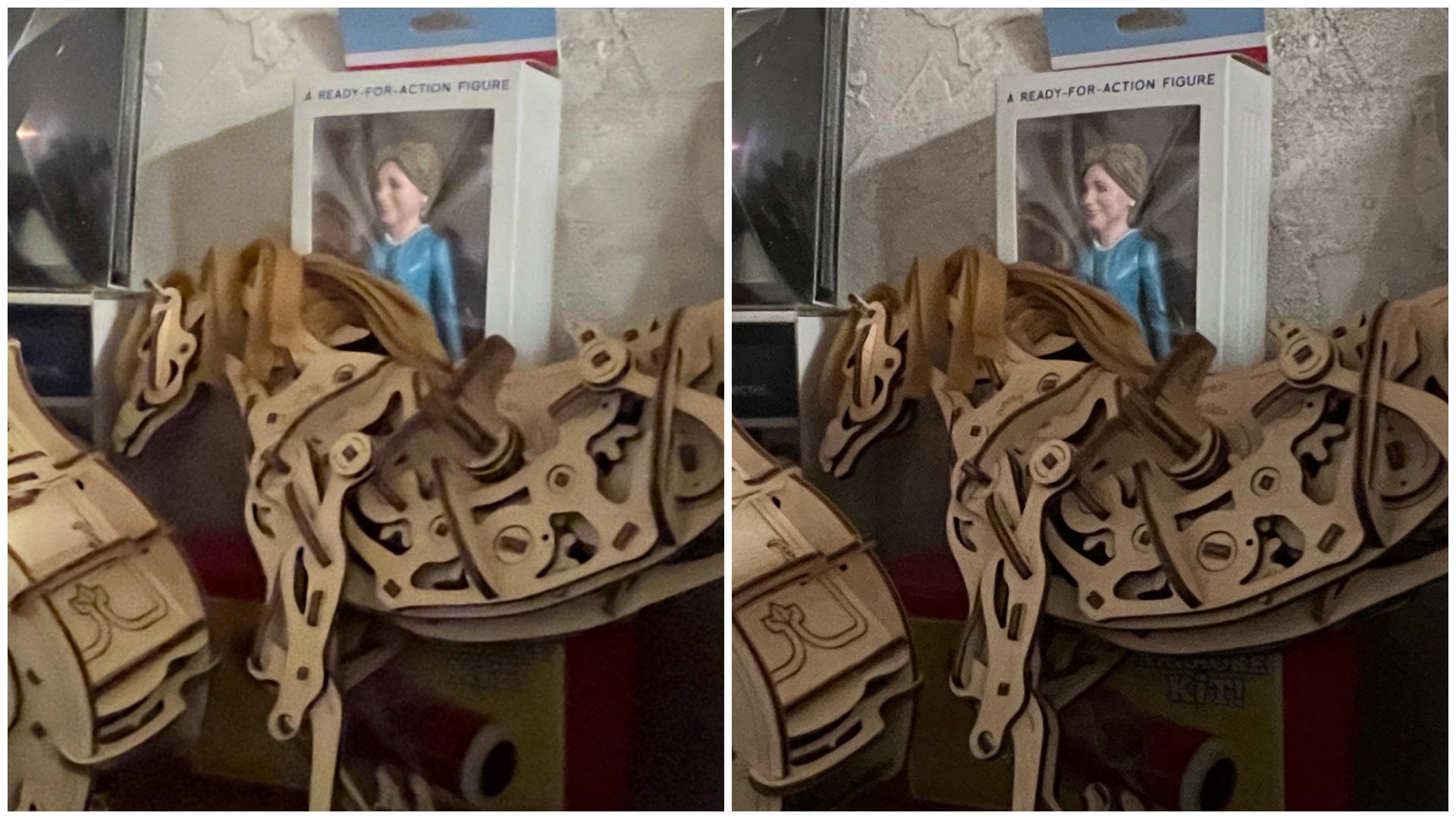
Не забывайте, что есть ночной режим и для широкоугольника, так давайте его включим. В таком случае картинка заметно чётче, меньше шумов, а заодно она становится светлее. Причём оцените разницу в выдержке: если для iPhone 13 требуется три секунды неподвижно держать телефон, то для iPhone 13 Pro достаточно двух.
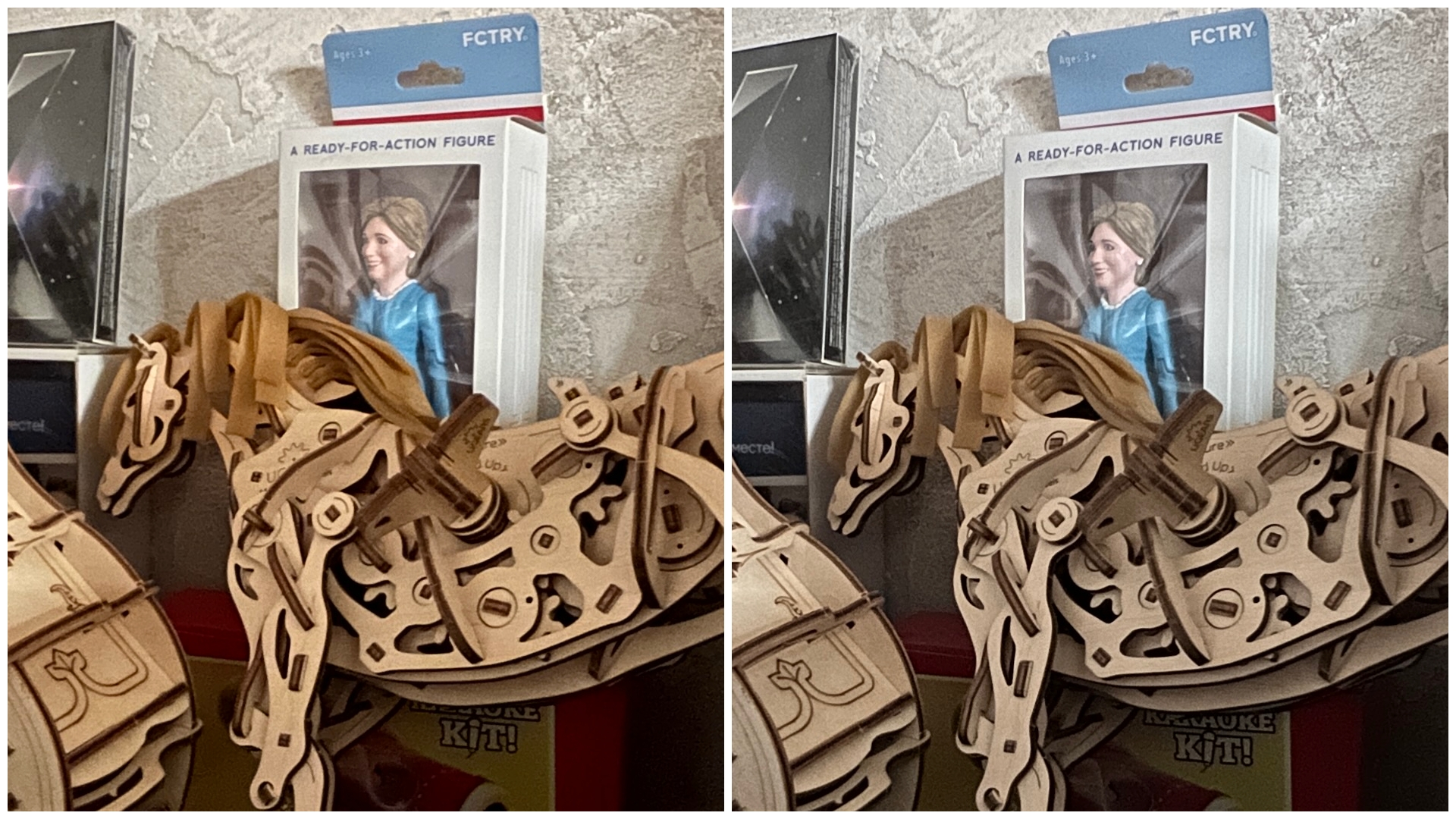
Ещё одна особенность iPhone 13 Pro — оптический трёхкратный зум. Причём пока я делал это сравнение, моё отношение к зуму резко изменилось. Когда я только заполучил iPhone 13 Pro в руки, то камера странно работала на приближение. Запускался основной модуль и использовался цифровой зум, а не «тёмная» оптика.
На днях вышла iOS 15.1, исправление проблемы Apple никак не афишировала, но на практике я хорошо почувствовал отличия. Так что теперь зум-объектив работает как надо. Замечу, что по светосиле он даже уступает прошлогоднему iPhone 12 Pro: f/2.8 против f/2.4.
Правда, тут трёхкратное приближение, а не двукратное, так что требуется больше места для съёмки портретов в помещении, если захочется использовать этот режим в комнате. Зато получили фокусное расстояние 77 мм — это близко к 85 мм, столь любимому фотографами при портретной съёмке.
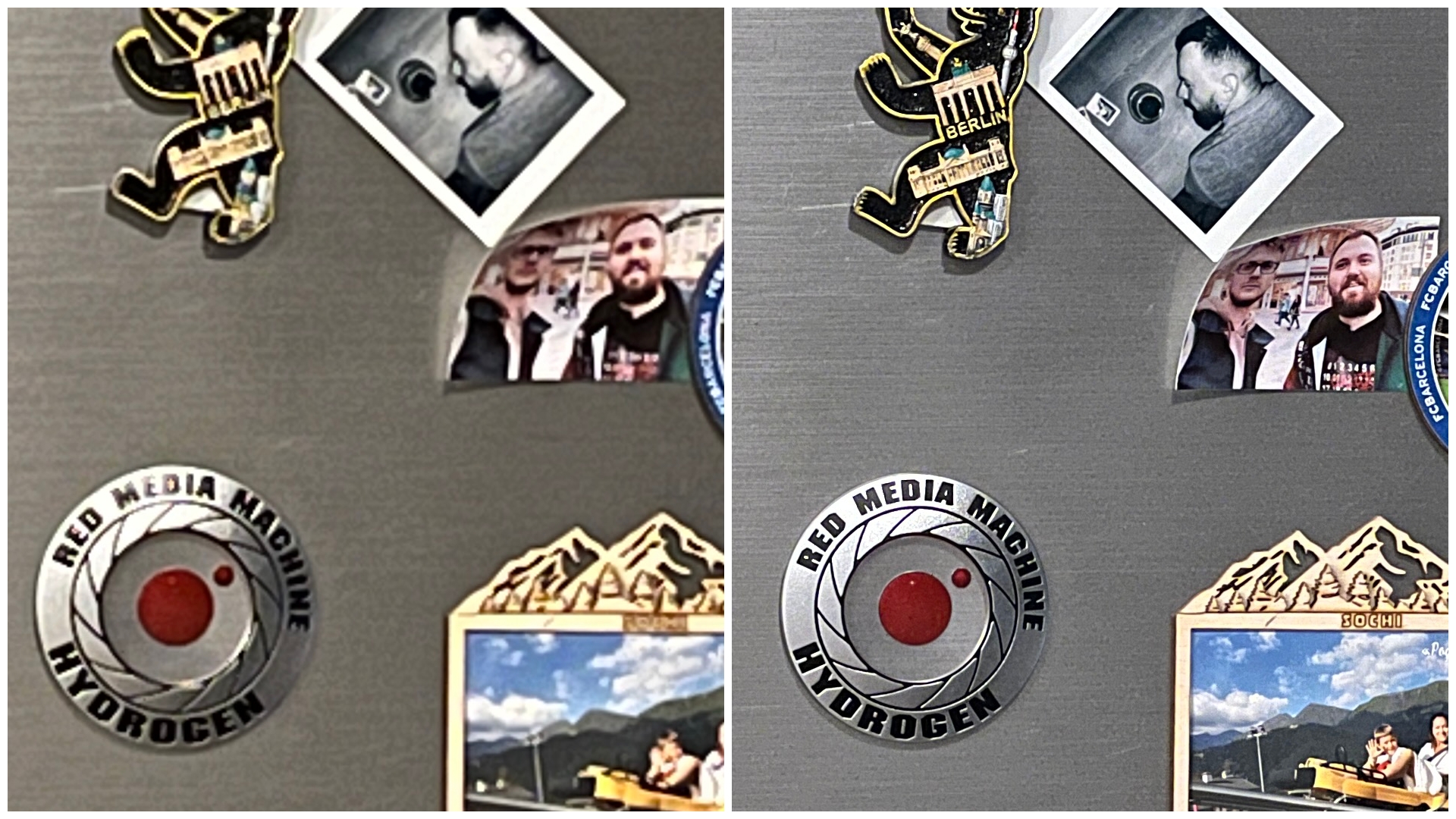
Для Pro-моделей доступна съёмка в формате Apple ProRAW и Apple ProRes: фото и видео будут в максимально возможном качестве, будет больше возможностей для качественной обработки в редакторах. Правда, есть ограничение: съёмка в 4K и 30 кадрах в секунду не доступна на iPhone 13 Pro со 128 ГБ памяти. Для этого нужно покупать модели с увеличенным объёмом.
Вам полегче или потяжелее?
Спереди iPhone 13 и iPhone 13 Pro вообще никак не отличить — телефоны одинаковых размеров с идентичными диагоналями. Если смотреть сбоку или сзади, то отличий будет больше. Разные цвета корпуса, а также разное количество модулей камер — тут уже Pro от не-Pro не спутаешь при всём желании.
Когда же берёшь телефон в руку, то ощущения вообще принципиально разные. Если iPhone 13 Pro можно назвать массивным и тяжёлым, то iPhone 13, напротив, лёгкий. Разница между ними в 30 грамм кажется незначительной, но на практике получается очень существенной.
Боковые поверхности у iPhone 13 выполнены из алюминия, а вот у iPhone 13 Pro рамка из стали. На практике это выражается не только в разных ощущениях от телефона в руке, но и в том, как пачкаются телефоны. Блестящая сталь более маркая, тогда как алюминий не собирает отпечатков. Но если носить телефон в чехле, никакой разницы не заметите.
Для iPhone 13 Pro предлагается на выбор четыре цвета, а для iPhone 13 палитра чуть больше, цветов пять. Конечно же моду в этом сезоне задаёт Pro-серия: Apple сделала ставку на нежно-голубой цвет Sierra Blue. Вживую он смотрится по-разному: цвет не яркий, спокойный, в зависимости от освещения он может быть как серым, так и голубым. Красив ли новый оттенок? Вряд ли он останется в памяти, как легендарный Jet Black, но для разнообразия сгодится.
Обе модели защищены от влаги по уровню IP68 и могут пребывать на глубине до шести метров в течение получаса.
Главные отличия iphone 13 и 12
Проводя сравнение «Айфонов» 12 и 13, можно заметить между ними много общего. У смартфонов идентичные 6,1-дюймовые дисплеи Super Retina XDR с OLED-экраном, который имеет разрешение 2532х1170 пикселей. Отличие в том, что новый флагман получил более высокую стандартную яркость экрана — 800 нит против 628 нит в предыдущей версии (на 28% выше). Пиковая осталась на том же уровне — 1200 нит. Это будет полезно при использовании смартфона под ярким солнцем.
Самые главные отличия:
«Челка». Ввиду изменения размеров модуля Face ID стала чуть длиннее и не такой широкой (судя по отзывам, многие ждали именно этого).
Оперативная память. В iPhone 13 используется более быстрая память — LPDDR5 вместо LPDDR4X. В режиме ожидания потребляется на 40; меньше энергии, а при активной работе — на 10%. Проще говоря, смартфон будет разряжаться медленнее почти в 2 раза. По крайней мере, об этом говорят числа.
Объем памяти. iPhone 12 начинается с 64 Гб, а его максимум — 256 Гб. В то же время 13-я версия доступна в вариантах на 128-512 Гб.
Поддержка eSim. В новом поколении их стало 2 вместо одной. Если раньше можно было поставить одну физическую сим-карту и одну eSim, то теперь — одну физическую и 2 eSim. Это по достоинству оценят путешественники, поскольку им будет удобно пользоваться и личным, и рабочим номером.
Емкость батареи. Стала больше, что добавило к автономной работе 2,5 часа. Это будет заметно при прослушивании аудио, просмотре видео, работе с сетевым подключением и при стриминге.
Изменить размер фото в сантиметрах для печати с учётом dpi онлайн – img online
Обработка JPEG фотографий онлайн.
Главное нужно указать фото на вашем компьютере или телефоне, ввести нужный размер в сантиметрах, миллиметрах или дюймах, нажать кнопку ОК внизу страницы, подождать пару секунд и скачать готовый результат. Остальные настройки выставлены по умолчанию. На этом сайте ещё можно изменить размер в: пикселях, мегапикселях, процентах, мегабайтах, увеличить маленькую картинку, а также предварительно обрезать или повернуть с учётом Exif.
Размер фотографии будет изменён с учётом указанного размера в сантиметрах (миллиметрах, дюймах), а также с учётом указанного размера в DPI, согласно стандартам бумажной печати. Размеры в см, мм и дюймах можно указывать с точностью до тысячных, например, вместо формата 15×10 можно выставить 15,201×10,203 см.
Таблица со стандартными размерами фотографий при вертикальном (портретном) положении:
Стандартный размер бумажного листа формата A4 – 21×29,7 см или 2480×3508 пикселей при 300 dpi. Размеры других форматов листов можно увидеть на странице в Википедии, но только не забывайте, что там перечислены размеры в миллиметрах и дюймах, т.е. в настройках на этой странице нужно выбрать соответствующую величину.
Если нужно изменить размер фотографии без учёта DPI (точек на дюйм), то есть только соблюдая пропорции указанного формата, то для этого нужно установить параметр “Размер в DPI” на “0” в настройках.
Исходное изображение никак не изменяется. Вам будет предоставлена другая обработанная картинка.
Камера
В «Айфоне» 13 Про произошли еще более кардинальные изменения камер, за исключением фронталки, которая осталась той же. В первую очередь они стали более светочувствительными, ведь компания обновила каждый модуль на задней стенке.
В гаджете установлены три 12-мегапиксельных камеры:
● широкоугольная с f/1,5;
● со сверхшироким углом f/1,8;
● телеобъектив f/2,8 с 3-кратным зумом.
Первые 2 камеры получили более широкую диафрагму: f/1,5 и f/1,8 против f/1,6 и f/2,4 в версии 12 Pro. Чем ниже значение, тем лучше, поскольку на матрицу камеры попадает больше света. Это позволяет делать более качественные (яркие, четкие) фото при слабом освещении. Сама Apple заявляет, что качество в условиях недостаточной освещенности должно быть в 2,2 раза лучше.
Телеобъектив, призванный снимать с приближением, логично имеет заметно меньшую светосилу. В «Айфоне» 13 Про — f/2,8. Это меньше, чем в версии 12 Про (f/2,0), но не является недостатком, ведь зум предусматривает 3-кратное приближение, а это значит, в нем установлено больше линз, каждая из которых несколько снижает пропускную способность света.
Проводя сравнение «Айфонов» 12 Про и 13, пользователи обратили внимание на то, что маленька «прошка» получила ту же камеру, что и большая, т. е. Pro Max. В предыдущем поколения версии 12 Про и 12 Про Макс имели разные камеры. Из-за этого тем, кому важно было наиболее высокое качество съемки, приходилось соглашаться и на больший размер экрана.
Обзор популярных форматов фото для печати
Существуют общепринятые международные форматы ISO, которые определяют стандартные размеры фотобумаги. Однако для нас более привычными стали такие термины, как А3, А4, ватман и т.д. Соотношение сторон основных фотоформатов аналогично матрицам современных цифровых камер и составляет 1: 1,5 (2/3) или 1: 1,33 (3/4), а стандартных международных форматов бумаги — 1: 1,4142.
Предлагаем ознакомиться с таблицей, где указаны основные форматы фото для печати.

Давайте подробнее остановимся на основных вариантах и сравним их со стандартными форматами ISO.
 | Одним из наиболее популярных форматов фото для печати считается 10х15. От стандартного А6 он отличается тем, что по одной из сторон имеет на 2 мм меньше, по другой — на 5 мм больше. Это, пожалуй, самый распространенный формат, который подходит практически для всех фотоальбомов и рамок. На фото видно, как изображение 10х15 соотносится с фотобумагой А4. |
 | Не менее популярным размером фото для печати является 15х21. Фотография несколько больше, чем А5. Разница совсем небольшая: по одной из сторон разница в 5 мм, по другой — в 1 мм. Вертикальные фотографии идеально подходят для создания портретов. |
 | Формат фото для печати 20х30 близок к А4, разница в том, что по одной стороне изображение на 6 мм меньше, по другой — на 9 мм больше. Особенностью фотографий такого размера является высокая детализация и четкость. Именно поэтому изображения зачастую используются для создания постеров, которые являются отличным украшением интерьера. |
 | Использование для печати фото размером 30х40 — это отличный вариант для создания высокохудожественной настенной композиции. Отличие формата от А3 в том, что с одной и другой сторон изображение больше на 9 мм и 1 мм соответственно. Фотографии часто помещают в деревянную рамку или натягивают на подрамник. |
 | Формат фото для печати 30х45 — один из излюбленных у пользователей приложения Mimigram. Данный размер идеален для изготовления постеров. Напечатанные изображения невероятно четкие и красочные. Именно поэтому постеры часто используются для организации фотовыставок. Формат чуть больше стандартного А3. |
Разложим все по полочкам
Прежде чем начать печать фотографий, нужно изучить основные понятия, чтобы получился действительно шедевр. Цифровая печать принесет много радости, если учитывать не только размер в миллиметрах, но и в пикселях:
- Пиксели. Все слышали о пикселях, но большинство и представить себе не могут что это такое. Под пикселями подразумевается совокупность цветов изображённых на фотографии. Изображение состоит из пикселей – маленьких цветных точек, которые вместе определяют не только цвет картинки, но и их качество.
Растровые точки (пиксели располагаются по всему снимку). От их количества зависит качество фото. Чем больше растровых точек, тем четче будет изображение. Конечно, увидеть пиксели без увеличения невозможно. Глядя на снимок мы видим общее изображение. На самом деле это огромное количество маленьких точек разного цвета.
Из пикселей состоит не только фотография, но и другие изображения встречающиеся нам каждый день. Экран телевизора, телефона, видеокамеры воспроизводят изображения за счет пикселей.
Если вы думаете, что пиксели это разнообразие разных цветов, то глубоко ошибаетесь. На самом деле для восприятия изображения достаточно всего несколько цветов в основном это красный, зеленый и синий цвета. Соединяясь между собой, они выдают в итоге нужный цвет изображения.
- Линейный размер. С пикселями мы разобрались, теперь стоит обратить внимание на размер в миллиметрах. Здесь нужно знать определённые правила, чтобы в итоге добиться высокого качества фото. Размер при печати также зависит от числа пикселей.
Если выбрать неправильное соотношение, снимок получится расплывчатым, размытым, растянутым, испортив все предполагаемые действия. Не стоит сразу распечатывать фотоснимки, их всегда можно исправить и убедится, что вы выбрали нужный вариант и правильно подобрали размеры.
Фотобумага выпускается определённого стандарта, и неправильная подгонка может испортить конечный результат. Если пропорции бумаги не будут совпадать с линейным размером, вам не получить качественного изображения. В итоге придётся делать все заново, а ведь это лишняя трата времени и средств.
- DPI. Очень важный показатель влияющий на печать изображений, и их качество. Аббревиатура означает число точек (пикселей на 1 дюйм). Чем больше так называемых точек, тем качественнее и лучше фото. От показателя DPI зависит не только качество, но и формат печати для фотографий.
Чтобы получить после распечатки качественный снимок, нужно не менее 300 DPI. Обратите внимание, что многие делают ошибку при конечной обработке фото, растягивая фотоснимок для преобразования оригинала в больший размер.
В этом случае теряется качество вплоть до отсутствия изображения. Если фотограф хочет воссоздать максимально большое изображение и сделать из него целую картину больших размеров, нужно изначально выставлять нужный вариант на фотоаппарате.
Таблица размеров фотографий для печати. стандартные размеры фотографий. таблица размеров фотографий. сантиметры (см), дюймы, пиксели в разрешении 300dpi. – таблицы
Таблица размеров фотографий для печати. Стандартные размеры фотографий. Таблица размеров фотографий. Сантиметры (см), дюймы, пиксели в разрешении 300dpi.
Цветом отмечены основные = самые распространенные размеры.
| Стандарт | Размер в дюймах | Фотобумага реально, мм | Пикселей при 300 dpi |
| 9×13 | 3,543 x 5,117 | 89×127 | 1063×1535 |
| 10×15 | 3,937 x 5,907 | 10,2×15,2 | 1181×1772 |
| 13×18 | 5,117 x 7,087 | 12,7×17,8 | 1535×2126 |
| 15×20 | 5,907 x 7,873 | 15,2×20,3 | 1772×2362 |
| 15×21 | 5,907 x 8,267 | 15,2×21,6 | 1772×2480 |
| 15×22 | 5,907 x 8,66 | 15,2×22,8 | 1772×2598 |
| 15×30 | 5,907 x 11,81 | 15,2×30,0 | 1772×3543 |
| 15×38 | 5,907 x 14,96 | 15,2×38,1 | 1772×4488 |
| 15×45 | 5,907 x 17,717 | 15,2×45,7 | 1772×5315 |
| 18×24 | 7,087 x 9,45 | 17,8×24,0 | 2126×2835 |
| 18×25 | 7,087 x 9,843 | 17,8×25,4 | 2126×2953 |
| 20×25 | 7,873 x 9,843 | 20,3×25,4 | 2362×2953 |
| 20×30 | 7,873 x 11,81 | 20,3×30,5 | 2953×3543 |
| 25×38 | 9,843 x 14,96 | 25,4×38,1 | 3543×4488 |
| 30×40 | 11,81 x 15,747 | 30,5×40,6 | 3543×4724 |
| 30×45 | 11,81 x 17,717 | 30,5×45,7 | 3543×5315 |
| 30×90 | 11,81 x 35,433 | 30,5×91,4 | 3543×10630 |
Таблица сравнения iphone 13 и 12
Для удобства сравнения мы объединили все версии «Айфонов» 13 и 12 в одну таблицу. Здесь вы легко можете увидеть разницу между рассматриваемыми флагманами, в том числе найти отличия «Айфона» 13 от 12 Про. Это поможет быстрее определиться с выбором и купить для себя флагман с подходящими характеристиками.
Характеристика | iPhone 13 | iPhone 12 | iPhone 13 Pro | iPhone 12 Pro | iPhone 13 Pro Max | iPhone 12 Pro Max |
Доступный объем памяти, Гб | 128, 256, 512 | 64, 128, 256 | 128, 256, 512, 1000 (1 Тб) | 128, 256, 512 | 128, 256, 512, 1000 (1 Тб) | 128, 256, 512 |
Процессор | A15 | A14 | A15 | A14 | A15 | A14 |
Передняя камера | 12 МП TrueDepth (f/2,2) | 12 МП TrueDepth (f/2,2) | 12 МП TrueDepth (f/2,2) | 12 МП TrueDepth (f/2,2) | 12 МП TrueDepth (f/2,2) | 12 МП TrueDepth (f/2,2) |
Основные камеры | 12 МП основная f/1,6; 12 МП сверхширокоугольная f/2,4. | 12 МП основная f/1,6; 16 МП сверхширокоугольная f/2,4. | 12 МП широкоугольная f/1,5; 12 МП сверхширокоугольная f/1,8; 12 МП телеобъектив f/2,8 с 3-кратным зумом. | 12 МП широкоугольная f/1,6; 12 МП сверхширокоугольная f/2,4; 12 МП телеобъектив f/2,0 с 2-кратным зумом. | 12 МП широкоугольная f/1,5; 12 МП сверхширокоугольная f/1,8; 12 МП телеобъектив f/2,8 с 3-кратным зумом. | 12 МП широкоугольная f/1,6; 12 МП сверхширокоугольная f/2,4; 12 МП телеобъектив f/2,0 с 2,5-кратным зумом. |
Диагональ экрана, дюйм | 6,1 | 6,1 | 6,1 | 6,1 | 6,7 | 6,7 |
Разрешение экрана | 2532х1170 | 2532х1170 | 2532х1170 | 2778х1284 | 2532х1170 | 2778х1284 |
Яркость экрана, нит | 1000 | 800 | ||||
Размеры, мм | 146,7х71,5х7,65 | 147,0х72,0х7,4 | 146,7х71,5х7,65 | 146,7х71,5х7,4 | 160,8х78,1х7,65 | 160,8х78,1х7,4 |
Емкость батареи, мАч | 3240 | 2815 | 3125 | 2815 | 4373 | 3687 |
Режим ProMotion 120 Гц | – | – | есть | – | есть | – |
Масса, г | 173 | 162 | 203 | 187 | 238 | 226 |
Класс защиты | IP68 | IP68 | IP68 | IP68 | IP68 | IP68 |
Доступные цвета | · «Звездный свет» (Starlight), · «Полночь» (Midnight), · красный, синий, · розовый. | · фиолетовый, · синий, · зеленый, · красный, · белый, · черный. | · небесно-голубой; · серебристый, · золотистый, · темно-серый (графитовый). | · «тихоокеанский синий»; · серебристый, · золотистый, · темно-серый (графитовый). | · небесно-голубой; · серебристый, · золотистый, · темно-серый (графитовый). | · «тихоокеанский синий»; · серебристый, · золотистый, · темно-серый (графитовый). |
Если перед вами стоит выбор топового «Айфона», то очевидно необходимо брать флагман из новой линейки. Тем, кто собирался подождать, пока упадут цены на 12 Pro и 12 Pro Max, надеяться особо не на что. Как говорят эксперты, эти модели просто исчезнут из продаж. Поэтому и этот вариант лучше приобретать прямо сейчас.
В нашем магазине PiterGSM вы можете предзаказать и купить все новинки, предлагаемые Apple. Приобретайте iPhone 13, iPhone 13 Pro и iPhone 13 Pro Max по выгодным ценам!
Чип a15 bionic мощнее всех прошлых моделей, но iphone 13 не может это показать
В рекламе пишут, что скорость работы нового процессора выше, чем у других устройств. Но смартфон просто не может задействовать всю доступную ему мощь на регулярной основе, так что в «игре мускулами» нет смысла.
Большинству пользователей телефон нужен для общения, фотосъемки, ведения быстрых заметок, сравнительно нетребовательных игр и прочих подобных задач. И со всем этим без тормозов вполне справляется любой Айфон двух-трехлетней давности. А если отбросить фотосъемку, то вообще любой современный смартфон.
В моделях iPhone 13 Pro хотя бы появился дисплей с частотой до 120 Гц — движение на экране стало более плавным. Но в базовой версии дисплей такой же, как и у iPhone 12, разве что совсем немного ярче.
С играми iPhone 12и 13 справляются одинаково хорошо, греются под нагрузкой одинаково, приложения запускают одинаково быстро — в общем, невооруженным глазом отличий вы не заметите.
В чем-то A15 Bionic все же оказался полезен. При одинаковой нагрузке iPhone 13 «живет» на 1,5—2 часа дольше, чем предшественник, благодаря более экономному расходу энергии и немного увеличенному аккумулятору. Казалось бы, это не так уж много, но на деле есть разница между тем, чтобы тянуться к зарядке в конце рабочего дня, и тем, чтобы спокойно добраться до дома и подключиться к розетке уже там.
В этом плане базовая модель лучше прошлогодней, но есть и более стойкие Айфоны: 13 Pro и 13 Pro Max демонстрируют результаты еще выше.